Slik bruker du iPhone IMG Saver
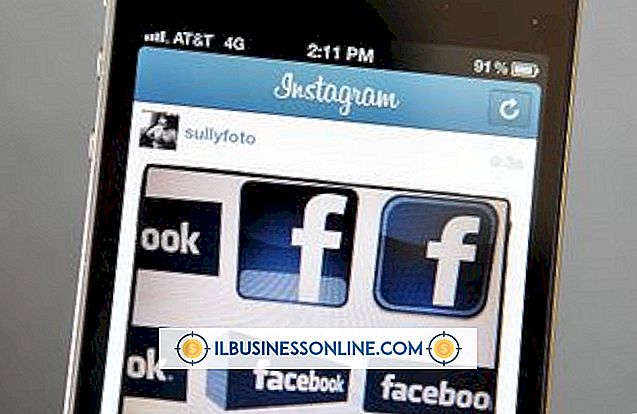
Når iPhone ble først utgitt, var den eneste måten å lagre et bilde fra et nettsted via en tredjepartsprogram som IMGSaver-appen. Denne appen kan bare brukes på en jailbroken iPhone, noe som medførte å overstyre iPhone-operativsystemet og ugyldiggjøre garantien - ikke generelt en god ide for alle som bruker iPhone til virksomheten. En bildebesparende funksjon ble integrert i iPhone selv i 2008 med 1.2.0 firmware-oppdateringen og har vært en del av iPhone iOS helt siden. Du kan enkelt lagre et bilde fra Safari eller ta et skjermbilde av startskjermbildet eller et hvilket som helst program ved hjelp av bildeopptaksfunksjonene som er innebygd i iPhone iOS-operativsystemet.
Lagrer bilder
1.
Slå på iPhone og trykk på «Safari» -ikonet for å starte Safari-appen. Naviger til en hvilken som helst nettside med et bilde du vil lagre.
2.
Trykk og hold bildet. En dialogboks åpnes fra bunnen av skjermen, og gir deg muligheten til å lagre, kopiere eller avbryte.
3.
Velg "Lagre" for å lagre bildet til kamerarullen i Bilder-appen. Velg "Kopier" for å lagre bildet til iPhone utklippstavlen. Du kan deretter lime inn bildet i en e-postmelding, et Twitter- eller Facebook-innlegg eller et annet dokument ved å holde fingeren nede og velge "Lim inn" fra menyen som vises. Hvis du velger "Avbryt", kansellerer operasjonen hvis du ved et uhell lanserte bildebesparingsfunksjonen.
Lagre et skjermbilde
1.
Slå på iPhone og start et hvilket som helst program. Velg skjermvisningen du vil lagre.
2.
Trykk og hold "Hjem" knappen nederst på iPhone. Trykk og slipp hurtigt "Power" -knappen på iPhone's overkant. Du hører en lukkerlyd på kamera og skjermen blinker når du slipper av / på-knappen. Hvis du trykker på av / på-knappen for lenge, blir skjermen svart.
3.
Trykk på "Hjem" knappen for å gå til startskjermbildet. Trykk på "Bilder" -ikonet for å se skjermbildet ditt i kamerarullen.
Tips
- Når du har lagret et bilde eller skjermbilde til kamerarullen i appen Bilder, kan du redigere den, sende den som en melding eller laste den opp til iCloud akkurat som du ville noe annet bilde.















